为大家介绍windows7 64位旗舰版装机教程?windows7 64位旗舰版功能最齐全,大部分用户都是给电脑装windows7 64位旗舰版,装机步骤虽然不难,但是还是有一部分用户不知道windows7怎么装机,下面小编教大家windows7 64装机过程。
装机须知:
1、本文介绍硬盘装机方法,如果你无法通过本文的方法安装,需要用U盘安装,参考“相关教程”
2、一般电脑内存2G及以下建议装32位系统,内存4G及以上选择64位系统
windows7 64位旗舰版装机步骤如下
1、下载windows7 64位旗舰版系统iso镜像到本地,不要放桌面或C盘,右键使用WinRAR等工具解压出来;
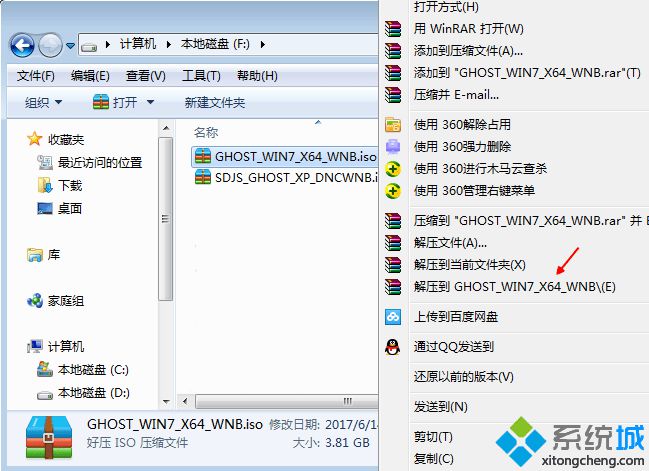
2、将win7.gho文件和Onekey ghost工具放到同一目录,比如D盘,不要放C盘或桌面;
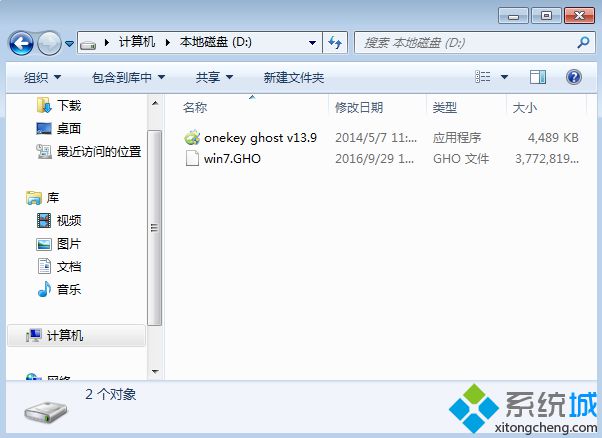
3、双击打开Onekey ghost安装工具,选择“还原分区”,GHO WIM ISO映像路径选择win7.gho文件,选择安装位置,比如C盘,或者根据磁盘容量判断要安装系统的磁盘,点击确定,如果提示未指定ghost位置,查看相关教程提供的方法解决;
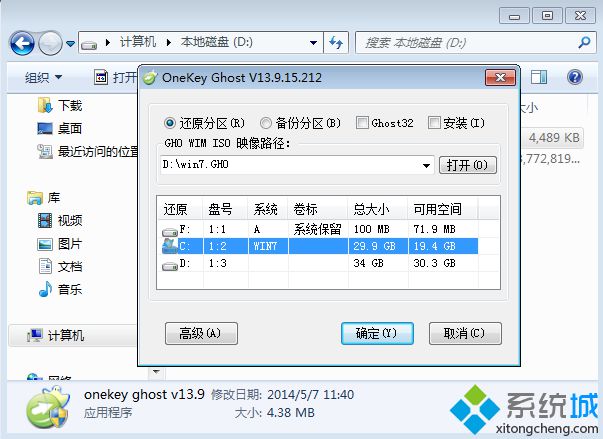
4、弹出提示框,确认没有重要数据之后,点击是,立即重启进行计算机还原,也就是windows7装机过程;
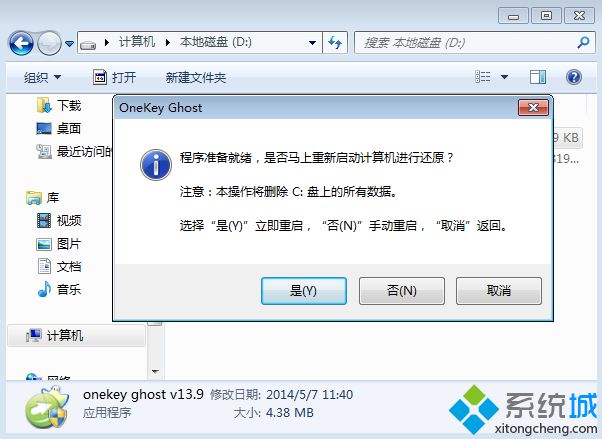
5、这时候电脑重启,开机启动项多出Onekey Ghost,默认自动选择Onekey Ghost进入安装过程;
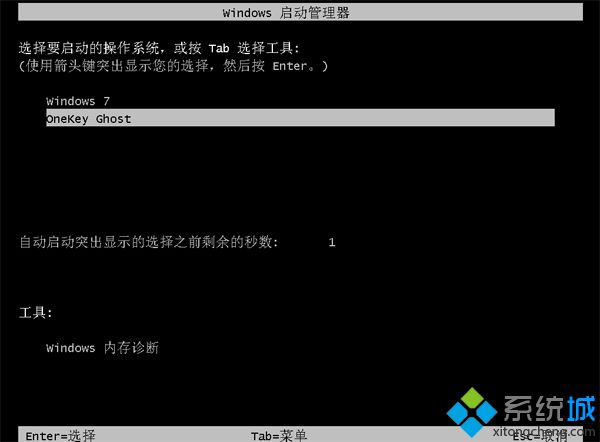
6、启动进入到这个界面,执行安装windows7 64位旗舰版系统到C盘的操作,等待进度条完成;
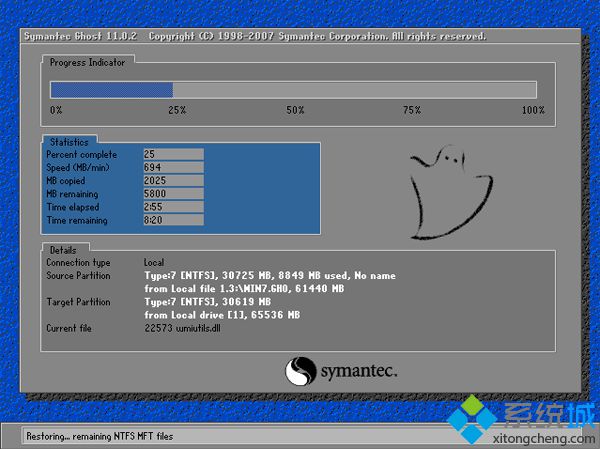
7、操作完成后,电脑自动重启,继续执行windows7 64位旗舰版系统驱动安装、系统配置和系统激活过程;

8、最后重启进入全新系统桌面后,windows7 64位旗舰版系统装机完成。

windows7 64位旗舰版装机步骤就是这样子,装机方法非常多,其中硬盘装机是比较简单的,大家也可以使用U盘装机等其他方法。